トラブルシューティング:Windows10のスタートメニューが全画面表示のままになる。消して!
Windows 10ラップトップまたはタッチスクリーン付きの2-in-1デバイスを使用していて、デスクトップの一部ではなく、デスクトップ全体を使用してスタートメニューを表示する場合があります。(Start Menu)どういうわけか、スタートメニュー(Start Menu)が全画面表示になり、そのように立ち往生しています。この問題が発生した場合は、解決策があります。ほんの数秒で完了します。最後に、今後この問題を回避する方法についても説明します。始めましょう:
問題:Windows10の(Windows 10)スタートメニュー(Start Menu)が画面全体に表示される
Windows 10のスタートメニュー(Start Menu)が画面全体に表示され、 Windows8.1の(Windows 8.1)スタート(Start)画面と同じように機能する場合があります。PCまたはデバイス(PC or device)でどのように表示されるかを次に示します。
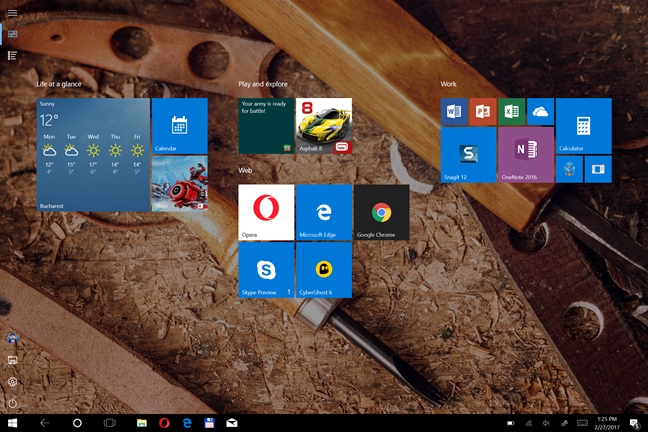
そして、下のスクリーンショットのように、デスクトップの一部だけを使用して、もう一度小さくしたいとします。

解決策:タブレットモード(Tablet Mode)を無効にする
Windows 10で(Windows 10)スタートメニュー(Start Menu)が画面全体に表示される場合、おそらく、知らないうちにタブレットモードがアクティブになっています。(Tablet Mode)このモードが何であるかわからない場合は、このチュートリアルをお読みください:Windows 10の(Windows 10)タブレットモード(Tablet Mode)とは何ですか、それを使用して構成する方法。
非アクティブ化するのは簡単です。タッチのある画面がある場合は、画面の右側からスワイプしてアクションセンター(Action Center)を開きます。そうでない場合は、画面の右下隅にあるアクションセンターアイコンをクリックします。(Action Center)下のスクリーンショットのようになります。同じ結果を得るために、キーボードのWindows + Aキー(A keys)を押すこともできます。

アクションセンター(Action Center)には、受信した最新の通知と、Windows10のあらゆる種類のツールやアクションへの便利なショートカットが表示されます(Windows 10)。

アクションセンター(Action Center)の下部にあるセクションをご覧ください。そこには、あらゆる種類のクイックアクション用のボタンがあります。これらのボタンの1つはタブレットモード(Tablet mode)と呼ばれ、おそらく、下の画像のようにアクティブになっています。タブレットモードを(Tablet mode)クリック(Click)またはタップして、このモードを無効にします。

スタートメニュー(Start Menu)が通常に戻り、画面全体が表示されなくなりました。
将来この問題を回避するにはどうすればよいですか?
将来同じ問題を回避したいが、タブレットモード(Tablet Mode)を有効にしたくない場合は、この機能を正しく構成する必要があります。このチュートリアルのアドバイスに従って、設定アプリ(Settings app)を開き、 [システム]、[(System)タブレットモード(Tablet Mode)]の順に移動して、すべてを構成(configure everything)します。Windows10の(Windows 10)タブレットモード(Tablet Mode)とは何ですか、使用方法と構成方法。
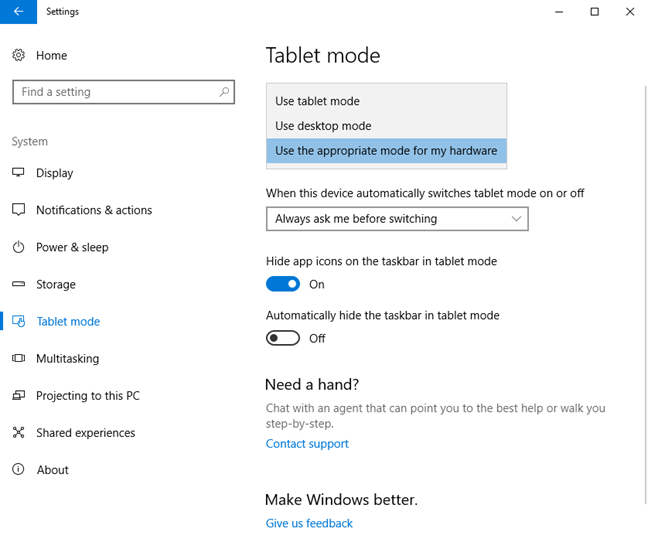
このガイドは役に立ちましたか?
この記事を読んだ後、問題の解決に役立ったかどうかをお知らせください。また、 Windows 10(Windows 10)を使用するための他の興味深いヒントやコツをお探しの場合は、遠慮なくニュースレターを購読するか、以下の推奨記事をお読みください。
Related posts
すべてのアプリを隠す方法と単一列Start Menuを作る方法
Windows 10のStart Menuにピンを取得する方法:完全なガイド
Recently Added & Most Start Menuで使用中のアプリを表示または非表示にします
Windows 10 Start Menuフォルダを追加または削除する方法
Windows 10 Start Menuからアプリを非表示にする方法
Windowsのコントロールパネル-クラシックWindowsXPビューに切り替える方法
Windows8.1のスタート画面に表示されるタイルをカスタマイズする方法
どのようにアクセスするとWindows 11に古い右クリックメニューを復元
Windows7およびWindows8.1で独自のカスタムジャンプリストを作成する方法
連絡先をタスクバーまたはWindows10のスタートメニューに固定する方法
Windows 11 Start Menuでできない5つのこと
スタートメニューでWindows10のタイルのサイズを変更する方法
Windows10でパラメーターを使用してショートカットを作成する方法
Windows10でタスクバーを非表示にする3つの方法
スタート画面のタイルから個人情報を消去する方法
Windows 11 Start Menuを左に移動する方法
Windows 11の右クリックメニュー:あなたが知る必要があるすべて!
Windows 10でスタートメニューのサイズを変更する方法(3つの方法)
Windows 10アプリの通知(メール、カレンダー、Skypeなど)を停止して構成する方法
Windows 11のStart Menuにピンをつける方法
